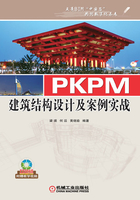
上机操作 手工绘制轴网
手工绘制轴网这种方式主要针对异形建筑平面图的轴网,如图2-3所示。比如轴网中有圆弧轴线和倾斜轴线这种情况就适合手工绘制。在PMCAD中绘制轴网,仅画出墙体中的轴线即可。
01 新建PKPM工程文件,输入工程名“手工绘制轴网”。
02 在【轴网】选项卡的【绘图】面板中单击【矩形】按钮 ,然后在图形区中的任意位置绘制一个长42300mm、宽17400mm的矩形,如图2-4所示。这个矩形即是确定了整个轴网的“上开”“下开”“左进”和“右进”的最大范围。
,然后在图形区中的任意位置绘制一个长42300mm、宽17400mm的矩形,如图2-4所示。这个矩形即是确定了整个轴网的“上开”“下开”“左进”和“右进”的最大范围。

图2-3 适合手工绘制的轴网
提示:
PMCAD提供了两种坐标输入方式,如果是任意位置绘制图形,可采用相对坐标输入方式(x,y,z或x,y),若是基于坐标系原点来绘制图形,请采用绝对坐标输入方式(!x,y,z或!x,y)。
03 在【修改】面板中单击【偏移】按钮 ,在命令行中输入偏移值6000后,按Enter键确认,然后选取矩形的上边作为要偏移的轴线,光标在要偏移轴线的下方单击来确定偏移方向,即可完成偏移操作,如图2-5所示。
,在命令行中输入偏移值6000后,按Enter键确认,然后选取矩形的上边作为要偏移的轴线,光标在要偏移轴线的下方单击来确定偏移方向,即可完成偏移操作,如图2-5所示。
提示:
本书中表述操作步骤时,在文本框中要输入的参数值一般不带单位,默认单位多数为mm。若是cm或m单位,在对话框或者文本框中都会有单位提示,若没有提示则会单独注写cm或m单位。对于不是在文本框中输入的参数值,将会在参数值的后面注写单位。

图2-4 绘制矩形

图2-5 偏移轴线
04 同理,在偏移命令没有结束的情况下,继续选取中间的轴线往下偏移复制6000mm,最后单击鼠标右键结束当前命令。竖直轴线偏移复制完成的结果如图2-6所示。
05 再次执行【偏移】命令,将矩形中左边的轴线往右依次偏移复制,依次偏移的值分别为4800mm、4800mm、4200mm、3900mm、4200mm、4200mm、5400mm、5400mm和5400mm,水平轴线偏移复制完成的结果如图2-7所示。
提示:
相邻且具有相同偏移距离的轴线在复制时,可以一次性偏移,不同偏移距离的轴线须重新执行【偏移】命令来复制。重新执行上一次的命令可直接按Enter键或空格键。

图2-6 继续偏移复制竖直轴线

图2-7 偏移复制出水平轴线
06 在【修改】面板中单击【旋转】按钮 ,框选要旋转的轴线,如图2-8所示。
,框选要旋转的轴线,如图2-8所示。
07 单击鼠标右键或按空格键以确认选中的对象,再利用光标指定旋转基点,如图2-9所示。

图2-8 框选要旋转的轴线

图2-9 指定旋转基点
08 在命令行中输入旋转角度“20”,再按Enter键确认即可完成旋转,如图2-10所示。
09 在【绘图】面板中单击【两点直线】按钮 ,在弹出的【设捕捉参数】对话框中选中【任意捕捉方式】单选按钮,然后补充绘制部分轴线,如图2-11所示。
,在弹出的【设捕捉参数】对话框中选中【任意捕捉方式】单选按钮,然后补充绘制部分轴线,如图2-11所示。

图2-10 旋转轴线

图2-11 补充绘制部分轴线
10 在【绘图】面板中单击【圆弧】按钮 ,选取之前旋转轴线时的旋转基点作为三个圆弧的圆心,以逆时针方向来绘制三个圆弧,最终结果如图2-12所示。至此完成了本例建筑平面图中的轴网绘制。
,选取之前旋转轴线时的旋转基点作为三个圆弧的圆心,以逆时针方向来绘制三个圆弧,最终结果如图2-12所示。至此完成了本例建筑平面图中的轴网绘制。
提示:
如果绘制的圆弧看起来像直线,说明圆弧的显示精度很低,理论上圆弧是由无限多个接近于圆的直线构成的,因此圆弧的精度是由直线的段数来控制的,段数越多圆弧精度就越高。在【轴网】选项卡的【设置】面板中单击【捕捉】按钮 ,弹出【捕捉和显示设置】对话框。在该对话框的【显示设置】选项卡中,可以设置圆弧的显示精度,如图2-13所示。
,弹出【捕捉和显示设置】对话框。在该对话框的【显示设置】选项卡中,可以设置圆弧的显示精度,如图2-13所示。

图2-12 绘制完成的轴网

图2-13 设置圆弧的显示精度